iphone XR如何手动升级系统?iphone XR手动升级系统方法
互联网2022-11-07 19:49
很多网友关闭了iPhone系统自动升级,那么iphone XR如何手动升级系统?这篇文章主要介绍了iphone XR手动升级系统方法,需要的朋友可以参考下
iphone XR已经升级到IOS12.1.1,很多关闭升级的可以自己手动升级了,下面小编和大家分享一下升级方法。
iphone XR手动升级系统方法
解锁进入待机界面,找到设置进入,如下图所示
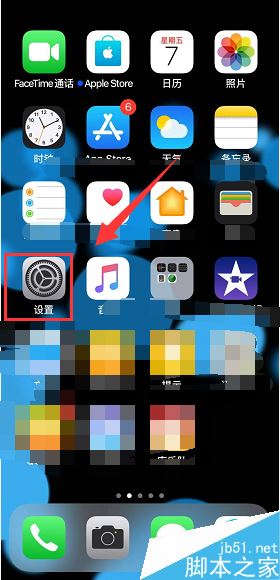
在设置中点击通用进入, 如下图所示
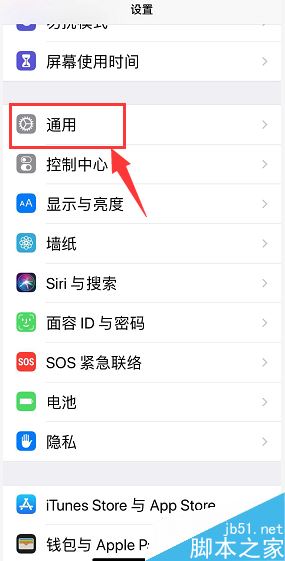
进入通用后点击软件更新,如下图所示
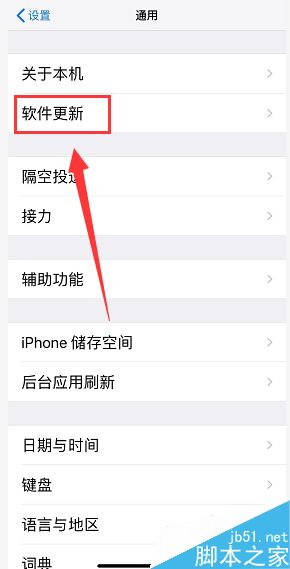
这是系统会自动扫描更新,检查到后点击下载并安装,如下图所示
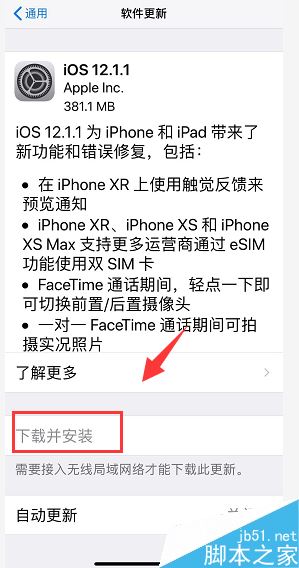
接着系统需要用户权限,输入解锁密码即可,如下图所示
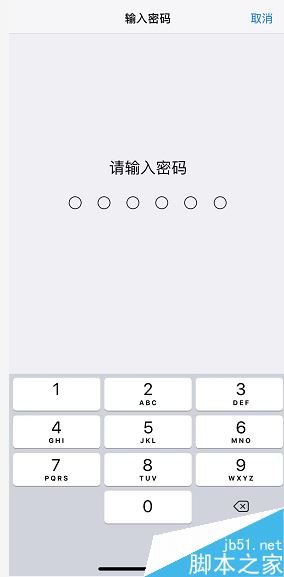
系统开始下载并验证,如下图所示
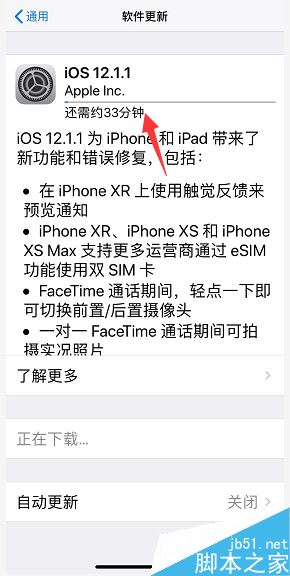
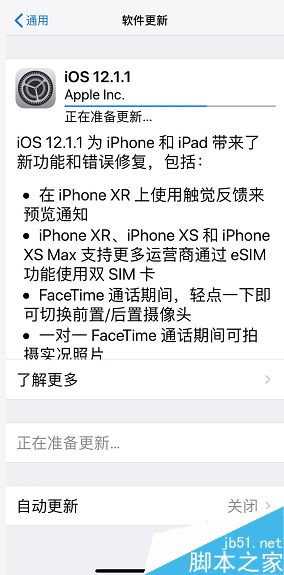
下载完成,系统将提示安装,点击现在安装按钮,如下图所示
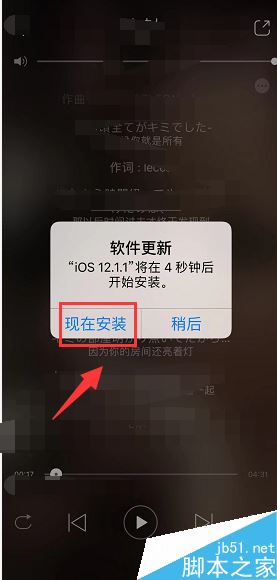
安装完成后会自动重启,就会看到更新已经成功,如下图所示
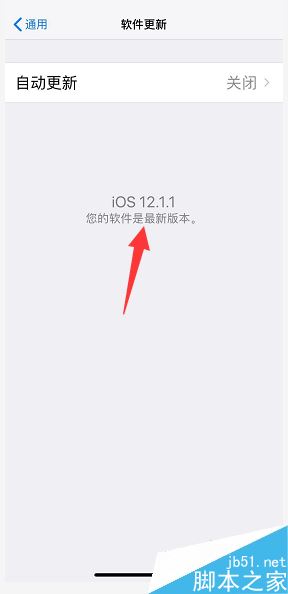
推荐阅读:
iphone XR如何卸载应用?iphone XR卸载软件教程
iPhone XR怎么设置动态壁纸?iPhone XR动态壁纸设置教程
iphone XR怎么打开后台程序?iphone XR打开后台应用教程
iPhone XR怎么设置默认sim卡打电话?iPhone XR默认拨号卡设置教程
以上就是本篇文章的全部内容了,希望对各位有所帮助。如果大家还有其他方面的问题,可以留言交流,请持续关注佳人女性!
推荐阅读
 扫码访问
扫码访问 扫码访问
扫码访问


